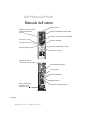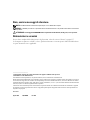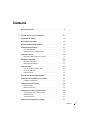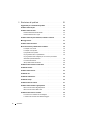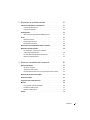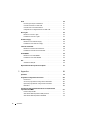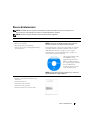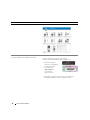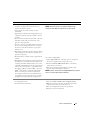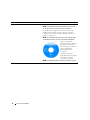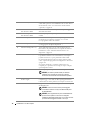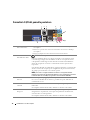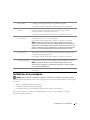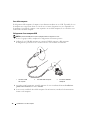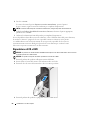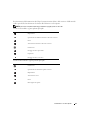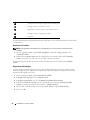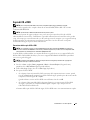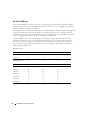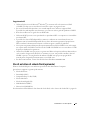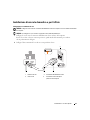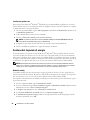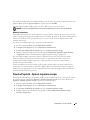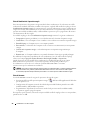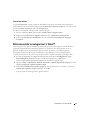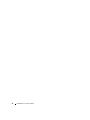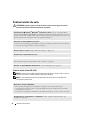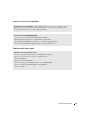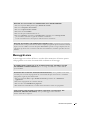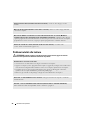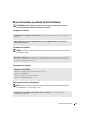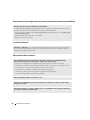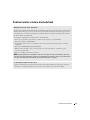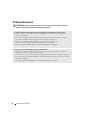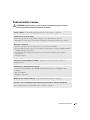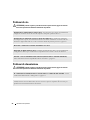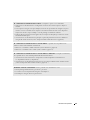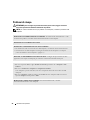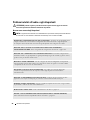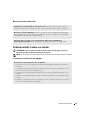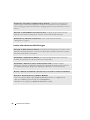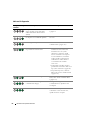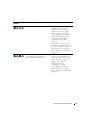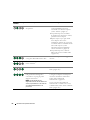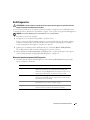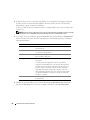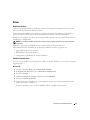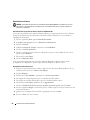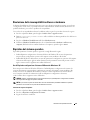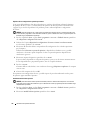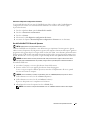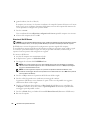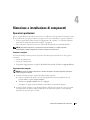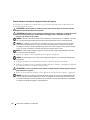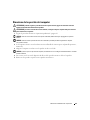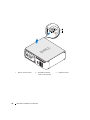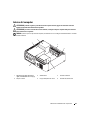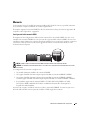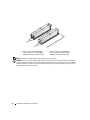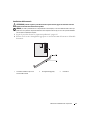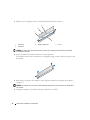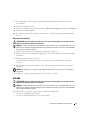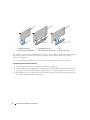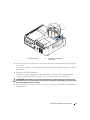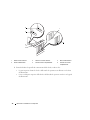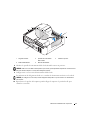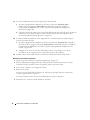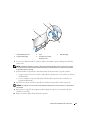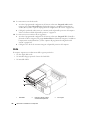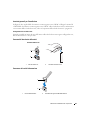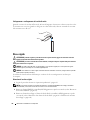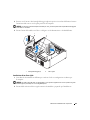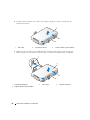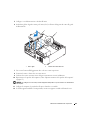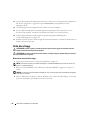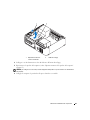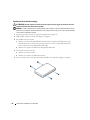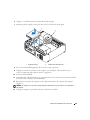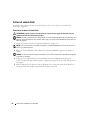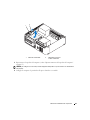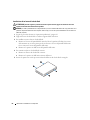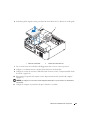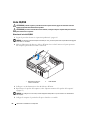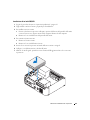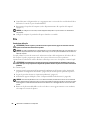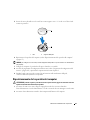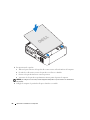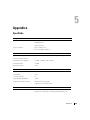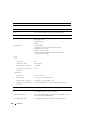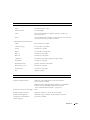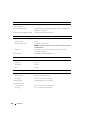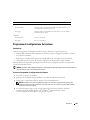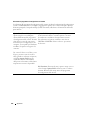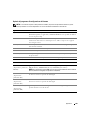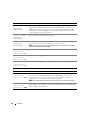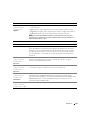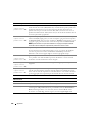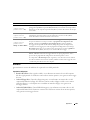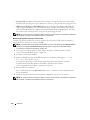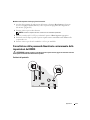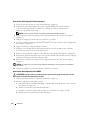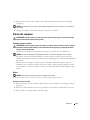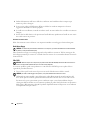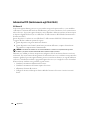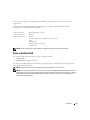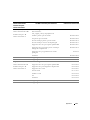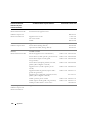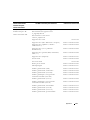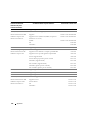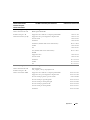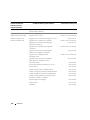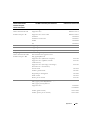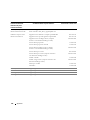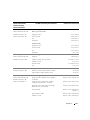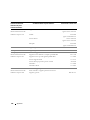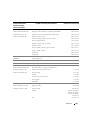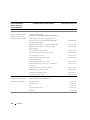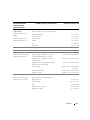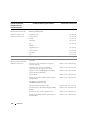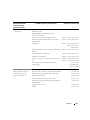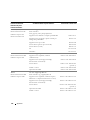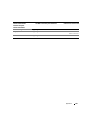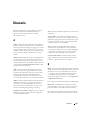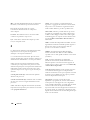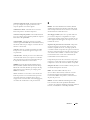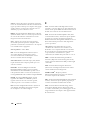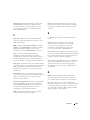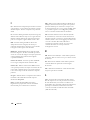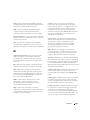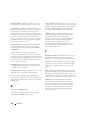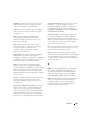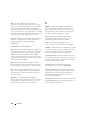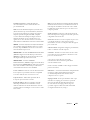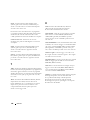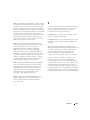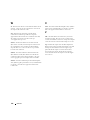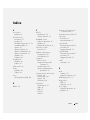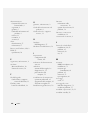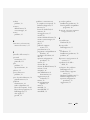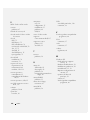Dell Dimension C521 Manuale del proprietario
- Tipo
- Manuale del proprietario

www.dell.com | support.dell.com
Dell™ Dimension™ C521
Manuale dell’utente
FlexBay per unità disco floppy
o lettore di schede flash
opzionale
Indicatore di attività del disco rigido
Pulsante di accensione
Connettore per microfono
Indicatore di attività dell’unità CD o DVD
Pulsante di espulsione dell’unità CD o DVD
Indicatori diagnostica
Connettori USB 2.0 (2)
Numero di servizio
Connettore per cuffie
Connettore di alimentazione
Connettori USB 2.0 (4)
Connettore video VGA (integrato)
Adattatore di rete
Connettori audio
Slot per schede PCI (1),
PCI Express x1 (1)
PCI Express x16 (1)
Dispositivo di chiusura
e sblocco del coperchio
Modello DCNE

Note, avvisi e messaggi di attenzione
NOTA: una NOTA evidenzia informazioni importanti per un uso ottimale del computer.
AVVISO: un AVVISO può indicare un potenziale danno a livello di hardware o una perdita di dati e illustra come evitare
il problema.
ATTENZIONE: un messaggio di ATTENZIONE indica un potenziale rischio di danni, anche gravi, a cose e persone.
Abbreviazioni e acronimi
Per un elenco completo delle abbreviazioni e degli acronimi, vedere la sezione “Glossario” a pagina 137.
Se il computer acquistato è un Dell™ n Series, qualsiasi riferimento ai sistemi operativi Microsoft
®
Windows
®
in questo documento non è applicabile.
____________________
Le informazioni contenute nel presente documento sono soggette a modifiche senza preavviso.
© 2006 Dell Inc. Tutti i diritti riservati.
È severamente vietata la riproduzione, con qualsiasi strumento, senza l’autorizzazione scritta di Dell Inc.
Marchi citati nel presente documento: Dell, il logo DELL, Inspiron, Dell Precision, Dimension, OptiPlex, Latitude, PowerEdge, PowerConnect,
PowerVault, PowerApp, XPS, Dell TravelLite e Dell OpenManage sono marchi di fabbrica di Dell Inc.; Microsoft e Windows sono marchi
registrati di Microsoft Corporation. AMD, AMD Athlon, e relative combinazioni, e Cool ’n’ Quiet sono marchi di fabbrica di Advanced Micro
Devices, Inc; EMC è un marchio registrato di EMC Corporation.
Altri marchi e nomi commerciali possono essere utilizzati in questo documento sia in riferimento alle aziende che rivendicano la proprietà
di tali marchi e nomi che ai prodotti stessi. Dell Inc. nega qualsiasi partecipazione di proprietà relativa a marchi e nomi depositati diversi
da quelli di sua proprietà.
Modello DCNE
Agosto 2006 N/P MW506 Rev. A00

Sommario 3
Sommario
Ricerca di informazioni . . . . . . . . . . . . . . . . . . . . . . . . . . . . . . 9
1 Installazione e uso del computer. . . . . . . . . . . . . . . . . . . 13
Vista frontale del computer . . . . . . . . . . . . . . . . . . . . . . . . . . . 13
Vista posteriore del computer
. . . . . . . . . . . . . . . . . . . . . . . . . . 15
Connettori di I/O del pannello posteriore
. . . . . . . . . . . . . . . . . . . . 16
Installazione di una stampante
. . . . . . . . . . . . . . . . . . . . . . . . . 17
Cavo della stampante
. . . . . . . . . . . . . . . . . . . . . . . . . . . . 18
Collegamento di una stampante USB
. . . . . . . . . . . . . . . . . . . . 18
Connessione a Internet
. . . . . . . . . . . . . . . . . . . . . . . . . . . . . 19
Impostazione della connessione a Internet
. . . . . . . . . . . . . . . . 19
Riproduzione di CD e DVD
. . . . . . . . . . . . . . . . . . . . . . . . . . . . 20
Regolazione del volume
. . . . . . . . . . . . . . . . . . . . . . . . . . . 22
Regolazione dell’immagine
. . . . . . . . . . . . . . . . . . . . . . . . . 22
Copia di CD e DVD
. . . . . . . . . . . . . . . . . . . . . . . . . . . . . . . . 23
Esecuzione della copia di CD o DVD
. . . . . . . . . . . . . . . . . . . . 23
Uso di CD e DVD vuoti
. . . . . . . . . . . . . . . . . . . . . . . . . . . 24
Suggerimenti utili
. . . . . . . . . . . . . . . . . . . . . . . . . . . . . . 25
Uso di un lettore di schede flash (opzionale)
. . . . . . . . . . . . . . . . . . 25
Installazione di una rete domestica o per l’ufficio
. . . . . . . . . . . . . . . 27
Installazione guidata rete
. . . . . . . . . . . . . . . . . . . . . . . . . . 28
Gestione del risparmio di energia
. . . . . . . . . . . . . . . . . . . . . . . . 28
Modalità standby
. . . . . . . . . . . . . . . . . . . . . . . . . . . . . . 28
Modalità sospensione
. . . . . . . . . . . . . . . . . . . . . . . . . . . 29
Finestra Proprietà - Opzioni risparmio energia
. . . . . . . . . . . . . . . . . 29
Scheda Combinazioni risparmio energia
. . . . . . . . . . . . . . . . . . 30
Scheda Avanzate
. . . . . . . . . . . . . . . . . . . . . . . . . . . . . . 30
Scheda Sospensione
. . . . . . . . . . . . . . . . . . . . . . . . . . . . 31
Attivazione della tecnologia Cool ’n’ Quiet™
. . . . . . . . . . . . . . . . . . 31

4 Sommario
2 Risoluzione dei problemi . . . . . . . . . . . . . . . . . . . . . . . . 33
Suggerimenti per la risoluzione dei problemi. . . . . . . . . . . . . . . . . . 33
Problemi relativi alla pila
. . . . . . . . . . . . . . . . . . . . . . . . . . . . 33
Problemi relativi alle unità
. . . . . . . . . . . . . . . . . . . . . . . . . . . 34
Problemi relativi all’unità CD e DVD
. . . . . . . . . . . . . . . . . . . . 34
Problemi relativi al disco rigido
. . . . . . . . . . . . . . . . . . . . . . . 35
Problemi relativi alla posta elettronica, al modem e a Internet
. . . . . . . . 36
Messaggi di errore
. . . . . . . . . . . . . . . . . . . . . . . . . . . . . . . . 37
Problemi relativi alla tastiera
. . . . . . . . . . . . . . . . . . . . . . . . . . 38
Blocco del sistema e problemi relativi al software
. . . . . . . . . . . . . . . 39
Il computer non si avvia
. . . . . . . . . . . . . . . . . . . . . . . . . . 39
Il computer non risponde
. . . . . . . . . . . . . . . . . . . . . . . . . . 39
Il programma non risponde
. . . . . . . . . . . . . . . . . . . . . . . . . 39
Un programma si blocca ripetutamente
. . . . . . . . . . . . . . . . . . 39
Un programma è stato sviluppato per una versione precedente
del sistema operativo Windows
. . . . . . . . . . . . . . . . . . . . . . 40
Lo schermo diventa blu
. . . . . . . . . . . . . . . . . . . . . . . . . . . 40
Altri problemi relativi al software
. . . . . . . . . . . . . . . . . . . . . . 40
Problemi relativi al lettore di schede flash
. . . . . . . . . . . . . . . . . . . 41
Problemi di memoria
. . . . . . . . . . . . . . . . . . . . . . . . . . . . . . . 42
Problemi relativi al mouse
. . . . . . . . . . . . . . . . . . . . . . . . . . . . 43
Problemi di rete
. . . . . . . . . . . . . . . . . . . . . . . . . . . . . . . . . 44
Problemi di alimentazione
. . . . . . . . . . . . . . . . . . . . . . . . . . . . 44
Problemi di stampa
. . . . . . . . . . . . . . . . . . . . . . . . . . . . . . . 46
Problemi relativi allo scanner
. . . . . . . . . . . . . . . . . . . . . . . . . . 47
Problemi relativi all’audio e agli altoparlanti
. . . . . . . . . . . . . . . . . . 48
Nessun suono emesso dagli altoparlanti
. . . . . . . . . . . . . . . . . . 48
Nessun suono emesso dalle cuffie
. . . . . . . . . . . . . . . . . . . . . 49
Problemi relativi al video e al monitor
. . . . . . . . . . . . . . . . . . . . . 49
Lo schermo non visualizza alcuna immagine
. . . . . . . . . . . . . . . . 49
I caratteri sullo schermo sono difficili da leggere
. . . . . . . . . . . . . 50

Sommario 5
3 Risoluzione dei problemi avanzata. . . . . . . . . . . . . . . . . . 51
Indicatori di alimentazione e di diagnostica . . . . . . . . . . . . . . . . . . 51
Indicatori di alimentazione
. . . . . . . . . . . . . . . . . . . . . . . . . 51
Indicatori di diagnostica
. . . . . . . . . . . . . . . . . . . . . . . . . . 52
Dell Diagnostics
. . . . . . . . . . . . . . . . . . . . . . . . . . . . . . . . . 55
Menu principale del programma Dell Diagnostics
. . . . . . . . . . . . . 55
Driver
. . . . . . . . . . . . . . . . . . . . . . . . . . . . . . . . . . . . . . . 57
Definizione di driver
. . . . . . . . . . . . . . . . . . . . . . . . . . . . . 57
Identificazione dei driver
. . . . . . . . . . . . . . . . . . . . . . . . . . 57
Reinstallazione dei driver
. . . . . . . . . . . . . . . . . . . . . . . . . 58
Risoluzione delle incompatibilità software e hardware
. . . . . . . . . . . . 59
Ripristino del sistema operativo
. . . . . . . . . . . . . . . . . . . . . . . . . 59
Uso di Ripristino configurazione di sistema
di Microsoft
®
Windows
®
XP . . . . . . . . . . . . . . . . . . . . . . . . 59
Uso dell’utilità Dell™ PC Restore di Symantec
. . . . . . . . . . . . . . . 61
Rimozione di Dell PC Restore
. . . . . . . . . . . . . . . . . . . . . . . . 62
4 Rimozione e installazione di componenti . . . . . . . . . . . . . 63
Operazioni preliminari . . . . . . . . . . . . . . . . . . . . . . . . . . . . . . 63
Strumenti consigliati
. . . . . . . . . . . . . . . . . . . . . . . . . . . . 63
Spegnimento del computer
. . . . . . . . . . . . . . . . . . . . . . . . . 63
Prima di effettuare interventi sui componenti interni del computer
. . . . 64
Rimozione del coperchio del computer
. . . . . . . . . . . . . . . . . . . . . 65
Interno del computer
. . . . . . . . . . . . . . . . . . . . . . . . . . . . . . . 67
Componenti della scheda di sistema
. . . . . . . . . . . . . . . . . . . . . . 68
Memoria
. . . . . . . . . . . . . . . . . . . . . . . . . . . . . . . . . . . . . 69
Cenni generali sulla memoria DDR2
. . . . . . . . . . . . . . . . . . . . 69
Installazione della memoria
. . . . . . . . . . . . . . . . . . . . . . . . . 71
Rimozione della memoria
. . . . . . . . . . . . . . . . . . . . . . . . . . 73
Schede
. . . . . . . . . . . . . . . . . . . . . . . . . . . . . . . . . . . . . . 73

6 Sommario
Unità . . . . . . . . . . . . . . . . . . . . . . . . . . . . . . . . . . . . . . . 80
Istruzioni generali per l’installazione
. . . . . . . . . . . . . . . . . . . . 81
Connettori di interfaccia delle unità
. . . . . . . . . . . . . . . . . . . . 81
Connettore dei cavi di alimentazione
. . . . . . . . . . . . . . . . . . . . 81
Collegamento e scollegamento dei cavi delle unità
. . . . . . . . . . . . 82
Disco rigido
. . . . . . . . . . . . . . . . . . . . . . . . . . . . . . . . . . . 82
Rimozione di un disco rigido
. . . . . . . . . . . . . . . . . . . . . . . . 82
Installazione di un disco rigido
. . . . . . . . . . . . . . . . . . . . . . . 83
Unità disco floppy
. . . . . . . . . . . . . . . . . . . . . . . . . . . . . . . . 86
Rimozione di un’unità disco floppy
. . . . . . . . . . . . . . . . . . . . . 86
Installazione di un’unità disco floppy
. . . . . . . . . . . . . . . . . . . . 88
Lettore di schede flash
. . . . . . . . . . . . . . . . . . . . . . . . . . . . . . 90
Rimozione di un lettore di schede flash
. . . . . . . . . . . . . . . . . . 90
Installazione di un lettore di schede flash
. . . . . . . . . . . . . . . . . 92
Unità CD/DVD
. . . . . . . . . . . . . . . . . . . . . . . . . . . . . . . . . . . 94
Rimozione di un’unità CD/DVD
. . . . . . . . . . . . . . . . . . . . . . . 94
Installazione di un’unità CD/DVD
. . . . . . . . . . . . . . . . . . . . . . 95
Pila
. . . . . . . . . . . . . . . . . . . . . . . . . . . . . . . . . . . . . . . . 96
Sostituzione della pila
. . . . . . . . . . . . . . . . . . . . . . . . . . . . 96
Riposizionamento del coperchio del computer
. . . . . . . . . . . . . . . . . 97
5 Appendice . . . . . . . . . . . . . . . . . . . . . . . . . . . . . . . . . . 99
Specifiche . . . . . . . . . . . . . . . . . . . . . . . . . . . . . . . . . . . . 99
Programma di configurazione del sistema
. . . . . . . . . . . . . . . . . . 103
Introduzione
. . . . . . . . . . . . . . . . . . . . . . . . . . . . . . . . 103
Accesso al programma di configurazione del sistema
. . . . . . . . . . 103
Opzioni del programma di configurazione del sistema
. . . . . . . . . . 105
Boot Menu
. . . . . . . . . . . . . . . . . . . . . . . . . . . . . . . . 109
Cancellazione delle password dimenticate e azzeramento delle
impostazioni del CMOS
. . . . . . . . . . . . . . . . . . . . . . . . . . . . 111
Posizioni del ponticello
. . . . . . . . . . . . . . . . . . . . . . . . . . 111
Azzeramento delle impostazioni della password
. . . . . . . . . . . . . 112
Azzeramento delle impostazioni del CMOS
. . . . . . . . . . . . . . . . 112

Sommario 7
Pulizia del computer . . . . . . . . . . . . . . . . . . . . . . . . . . . . . . 113
Computer, tastiera e monitor
. . . . . . . . . . . . . . . . . . . . . . . 113
Mouse
. . . . . . . . . . . . . . . . . . . . . . . . . . . . . . . . . . . 113
Unità disco floppy
. . . . . . . . . . . . . . . . . . . . . . . . . . . . . 114
CD e DVD
. . . . . . . . . . . . . . . . . . . . . . . . . . . . . . . . . 114
Politica di supporto tecnico di Dell (limitatamente agli Stati Uniti)
. . . . . 115
Definizione di periferiche e software “installati da Dell”
. . . . . . . . 115
Definizione di periferiche e software “di terze parti”
. . . . . . . . . . 115
Informativa FCC (limitatamente agli Stati Uniti)
. . . . . . . . . . . . . . . . 116
FCC Classe B
. . . . . . . . . . . . . . . . . . . . . . . . . . . . . . . 116
Come contattare Dell
. . . . . . . . . . . . . . . . . . . . . . . . . . . . . 117
Glossario . . . . . . . . . . . . . . . . . . . . . . . . . . . . . . . . . . . . . 137
Indice
. . . . . . . . . . . . . . . . . . . . . . . . . . . . . . . . . . . . . . . 151

8 Sommario

Ricerca di informazioni 9
Ricerca di informazioni
NOTA: è possibile che alcuni supporti o funzionalità siano opzionali e quindi non forniti con il computer in uso.
Alcuni supporti o funzionalità possono inoltre non risultare disponibili in certi paesi.
NOTA: insieme al computer potrebbero essere fornite informazioni aggiuntive.
Tipo di informazioni Dove cercare
• Programma di diagnostica per il computer
• Driver per il computer
• Documentazione per le periferiche
• Software di sistema per desktop (DSS, Desktop
System Software)
CD Drivers and Utilities (noto anche come ResourceCD)
NOTA: il CD Drivers and Utilities potrebbe essere opzionale
per alcuni computer e non essere fornito in dotazione.
La documentazione e i driver sono già installati sul computer.
È possibile utilizzare il CD per reinstallare i driver (vedere
“Reinstallazione dei driver” a pagina 58), per eseguire
Dell Diagnostics (vedere “Dell Diagnostics” a pagina 55)
o per accedere alla documentazione.
I file Leggimi talvolta inclusi
nel CD forniscono gli
aggiornamenti più recenti
relativi a modifiche tecniche
del computer oppure materiale
tecnico di riferimento
avanzato destinato ai tecnici
o agli utenti più esperti.
NOTA: gli aggiornamenti per la documentazione e i driver sono
disponibili all’indirizzo support.dell.com.
• Informazioni sulla garanzia
• Termini e condizioni (limitatamente agli
Stati Uniti)
• Istruzioni di sicurezza
• Informazioni sulle normative
• Informazioni sull’ergonomia
• Contratto di licenza con l’utente finale
Guida alle informazioni sul prodotto Dell™

10 Ricerca di informazioni
• Procedure di installazione del computer
Diagramma di configurazione
• Numero di servizio e codice del servizio espresso
• Etichetta della licenza di Microsoft Windows
Numero di servizio e licenza di Microsoft
®
Windows
®
Queste etichette sono apposte sul computer
(vedere “Vista frontale del computer” a pagina 13).
• Utilizzare il numero
di servizio per identificare
il computer quando
si accede al sito
support.dell.com
o si contatta il
supporto tecnico.
• Immettere il codice del servizio espresso per indirizzare
la chiamata quando si contatta il supporto tecnico.
Tipo di informazioni Dove cercare

Ricerca di informazioni 11
• Soluzioni: consigli e suggerimenti relativi alla
risoluzione dei problemi, articoli tecnici, corsi
in linea e domande frequenti.
• Forum clienti: discussione in linea con altri
clienti Dell.
• Aggiornamenti: informazioni di aggiornamento per
componenti quali memoria, disco rigido e sistema
operativo.
• Servizio clienti: informazioni di contatto, sullo stato
dell’ordine e delle richieste di assistenza, sulla
garanzia e sulle riparazioni.
• Servizio e supporto: stato delle chiamate al servizio
di assistenza, cronologia dell’assistenza, contratto
di assistenza e discussioni in linea con gli esperti
dell’assistenza.
• Riferimenti: documentazione del computer, dettagli
sulla configurazione del computer, specifiche dei
prodotti e white paper.
• Download: driver certificati, patch e aggiornamenti
software.
• DSS (Desktop System Software, Software di sistema
per desktop): se si reinstalla il sistema operativo del
computer, prima di installare dei driver è necessario
reinstallare l’utilità DSS, che fornisce aggiornamenti
critici per il sistema operativo e supporto per unità
disco floppy USB da 3,5 pollici di Dell™, processori
AMD
®
, unità ottiche e periferiche USB. L’utilità
DSS è necessaria per il corretto funzionamento
del computer. Il software rileva automaticamente
il computer e il sistema operativo in uso e installa
gli aggiornamenti appropriati alla configurazione.
Sito Web del supporto tecnico di Dell — support.dell.com
NOTA: selezionare il paese o il segmento di business per
visualizzare il sito Web del supporto tecnico appropriato.
Per scaricare l’utilità DSS:
1
Aprire
support.dell.com
, selezionare il paese o il segmento
di business, quindi inserire il numero di servizio.
2
Selezionare
Drivers & Downloads
(Driver e download),
quindi fare clic su
Go
(Vai).
3
Fare clic sul sistema operativo utilizzato, quindi cercare
la parola chiave
Desktop System Software
.
NOTA: l’interfaccia utente del sito support.dell.com può apparire
diversa a seconda delle selezioni effettuate.
• Uso di Windows XP
• Uso di programmi e file
• Personalizzazione del desktop
Guida in linea e supporto tecnico di Windows
1
Fare clic su
Start
→
Guida in linea e supporto tecnico
.
2
Digitare una parola o una frase che descriva il problema,
quindi fare clic sull’icona a forma di freccia.
3
Fare clic sull’argomento che descrive il problema.
4
Seguire le istruzioni visualizzate.
Tipo di informazioni Dove cercare

12 Ricerca di informazioni
• Procedure di reinstallazione del sistema operativo
CD del sistema operativo
NOTA: il CD del sistema operativo potrebbe essere opzionale
per alcuni computer e non essere fornito in dotazione.
Il computer è preconfigurato con il sistema operativo già
installato. Per reinstallare il sistema operativo, utilizzare
il CD del sistema operativo (vedere “Ripristino del sistema
operativo” a pagina 59).
NOTA: se si reinstalla il sistema operativo del computer, prima
di installare dei driver è necessario reinstallare l’utilità DSS.
Dopo aver reinstallato
il sistema operativo, utilizzare
il CD Drivers and Utilities
(ResourceCD) per reinstallare
i driver richiesti dalle
periferiche fornite con
il computer.
L’etichetta del numero
di identificazione del prodotto
per il sistema operativo
è riportata sul computer.
NOTA: il colore del CD dipende dal sistema operativo ordinato.
Tipo di informazioni Dove cercare

Installazione e uso del computer 13
Installazione e uso del computer
Vista frontale del computer
1 Chiusura a scatto del
coperchio
Utilizzare questa chiusura per rimuovere il coperchio
(vedere “Vista frontale del computer” a pagina 13).
2 Numero di servizio Utilizzare questo numero per identificare il computer quando
si accede al sito Web del supporto tecnico di Dell o si contatta
il personale del supporto tecnico.
6
8
9
10
5
4
2
12
7
3
11
1

14 Installazione e uso del computer
3 Unità FlexBay Può contenere un’unità disco floppy opzionale o un lettore di
schede flash opzionale. Per informazioni sull’uso di un lettore
di schede flash, vedere “Uso di un lettore di schede flash
(opzionale)” a pagina 25.
4 Indicatore di attività
dell’unità CD o DVD
L’indicatore dell’unità è acceso quando il computer legge dati
dall’unità CD o DVD.
5 Pulsante di espulsione
dell’unità CD o DVD
Premere questo pulsante per espellere un disco dall’unità CD
oDVD.
6 Connettore per microfono Utilizzare il connettore per microfono per collegare
un microfono per computer e integrare voce o musica
in un programma audio o di telefonia.
7 Connettore per cuffie Utilizzare il connettore per cuffie per collegare le cuffie
e la maggior parte dei tipi di altoparlante.
8 Indicatori di diagnostica (4) Questi indicatori forniscono un codice di diagnostica per
la risoluzione dei problemi relativi al computer. Per ulteriori
informazioni, vedere “Indicatori di alimentazione e di
diagnostica” a pagina 51.
9 Connettori USB 2.0 (2) Utilizzare i connettori USB del pannello anteriore per collegare
le periferiche utilizzate solo occasionalmente, ad esempio
joystick o fotocamere, o per le periferiche USB avviabili.
Per ulteriori informazioni sull’avvio da una periferica USB,
vedere “Opzioni del programma di configurazione del sistema”
a pagina 105.
Si consiglia di utilizzare i connettori USB sul retro del
computer per le periferiche che rimangono sempre collegate,
quali stampanti e tastiere.
10 Pulsante di accensione Premere questo pulsante per accendere il computer.
AVVISO: per evitare la perdita di dati, non utilizzare
il pulsante di accensione per spegnere il computer,
ma chiudere la sessione di lavoro del sistema operativo.
11 Indicatore dell’attività
del disco rigido
L’indicatore di attività del disco rigido è acceso quando il
computer legge o scrive dati sul disco rigido oppure durante
il funzionamento di una periferica, ad esempio un lettore CD.
12 Prese di raffreddamento Per garantire un raffreddamento adeguato, non ostruire le prese
di raffreddamento.
AVVISO: assicurarsi che non siano presenti oggetti
a una distanza inferiore ai cinque centimetri dalle prese
di raffreddamento.
AVVISO: pulire regolarmente le prese di raffreddamento
per rimuovere la polvere e assicurare un’adeguata
ventilazione del sistema. Pulirle solo con un panno asciutto
per evitare di danneggiare il sistema con l’acqua.

Installazione e uso del computer 15
Vista posteriore del computer
4
2
1
3
1 Selettore di tensione Per ulteriori informazioni, vedere le istruzioni di sicurezza riportate nella Guida
alle informazioni sul prodotto.
2 Connettore di
alimentazione
Inserire il cavo di alimentazione.
3 Connettori di I/O del
pannello posteriore
Utilizzare i connettori appropriati per collegare periferiche seriali, USB e di altro
tipo (vedere “Connettori di I/O del pannello posteriore” a pagina 16).
4 Slot per schede (3) Accedere agli slot dei connettori per le schede di espansione:
• SLOT1 PCI Express x16
• SLOT2 PCI Express x1
• SLOT3 PCI

16 Installazione e uso del computer
Connettori di I/O del pannello posteriore
1 Indicatore di integrità
della connessione
• Verde: è presente una connessione funzionante tra una rete a 10 Mbps
eilcomputer.
• Arancione: è presente una connessione funzionante tra una rete a 100 Mbps
eilcomputer.
• Spento: il computer non rileva alcuna connessione fisica alla rete.
2 Connettore
dell’adattatore di rete
AVVISO: non collegare un cavo telefonico al connettore di rete.
Utilizzare l’adattatore di rete per collegare il computer a una periferica di rete
o a banda larga. Collegare un’estremità del cavo di rete a uno spinotto di rete
o alla periferica a banda larga e l’altra estremità al connettore dell’adattatore
di rete del computer. Il cavo di rete è correttamente inserito quando scatta
in posizione.
Sui computer dotati di una scheda di rete aggiuntiva, utilizzare i connettori sulla
scheda e sul retro del computer per la configurazione di più connessioni di rete,
ad esempio per una intranet e una extranet separate.
NOTA: per la rete si consiglia di utilizzare connettori e cavi appartenenti alla
Categoria 5. Se si deve necessariamente utilizzare un cavo di Categoria 3, impostare
la velocità della rete su 10 Mbps per garantire un funzionamento affidabile.
3 Indicatore di attività
della rete
L’indicatore giallo lampeggia quando il computer trasmette o riceve dati sulla
rete. Nel caso di traffico di rete intenso, è possibile che questo indicatore sia
costantemente acceso.
4 Connettore audio
surround
Utilizzare il connettore nero dell’audio surround per collegare altoparlanti
multicanale.
Nei computer dotati di scheda audio, utilizzare il connettore sulla scheda.
5 Connettore della linea
di ingresso
Utilizzare il connettore blu della linea di ingresso per collegare una periferica
di registrazione o riproduzione, ad esempio un riproduttore di audiocassette,
un lettore CD o un videoregistratore.
Nei computer dotati di scheda audio, utilizzare il connettore sulla scheda.
4
5
6
7
8
910
2
11
3
1

Installazione e uso del computer 17
Installazione di una stampante
AVVISO: prima di collegare una stampante al computer, completare la configurazione del sistema operativo.
Consultare la documentazione fornita con la stampante per informazioni sull’installazione e sulle seguenti
operazioni:
• Ricerca e installazione di driver aggiornati.
• Collegamento della stampante al computer.
• Caricamento della carta e installazione della cartuccia del toner o di inchiostro.
Per l’assistenza tecnica, consultare il manuale dell’utente fornito con la stampante o rivolgersi
al produttore della stampante.
6 Connettore della linea
di uscita/cuffie
Utilizzare il connettore verde della linea di uscita per collegare le cuffie
e la maggior parte degli altoparlanti con amplificatori integrati.
Nei computer dotati di scheda audio, utilizzare il connettore sulla scheda.
7 Connettore per
microfono
Utilizzare il connettore rosa del microfono per collegare un microfono per
personal computer e fornire input musicale o vocale a programmi che
supportano l’audio o ad applicazioni di telefonia.
Nei computer dotati di scheda audio, utilizzare il connettore sulla scheda.
8 Connettore centrale/
subwoofer LFE
Utilizzare il connettore arancione centrale/subwoofer per collegare
un altoparlante centrale o un subwoofer singolo.
Nei computer dotati di scheda audio, utilizzare il connettore sulla scheda.
NOTA: il canale audio LFE (Low Frequency Effects, Effetti a bassa frequenza)
presente nelle combinazioni audio surround digitali supporta solo la trasmissione
di dati a bassa frequenza (80 Hz o inferiore). Grazie al canale LFE, il subwoofer può
produrre un’estensione molto profonda dei bassi. I sistemi sprovvisti di subwoofer
trasferiscono i dati LFE agli altoparlanti principali del sistema audio surround.
9 Connettore audio
surround laterale
Utilizzare il connettore laterale grigio dell’audio surround per collegare
altoparlanti multicanale. L’uscita surround laterale fornisce audio in surround
ai computer dotati di altoparlanti 7.1.
Nei computer dotati di scheda audio, utilizzare il connettore sulla scheda.
10 Connettori USB 2.0 (4)
(posteriori quadrupli)
Utilizzare i connettori USB posteriori quadrupli sul retro del computer per
le periferiche che rimangono sempre collegate, quali le stampanti e le tastiere.
NOTA: si consiglia di utilizzare i connettori USB del pannello anteriore per le
periferiche che si collegano occasionalmente, quali joystick o fotocamere digitali,
o per le periferiche USB avviabili.
11
Connettore video VGA Se il monitor dispone di un connettore VGA, collegarlo al connettore VGA
del computer.

18 Installazione e uso del computer
Cavo della stampante
Il collegamento della stampante al computer viene effettuato mediante un cavo USB. È possibile che con
la stampante non venga fornito alcun cavo. In tal caso, accertarsi di acquistare un cavo compatibile con
la stampante. Se insieme al computer è stato acquistato un cavo della stampante, il cavo dovrebbe essere
incluso nella scatola del computer.
Collegamento di una stampante USB
NOTA: le periferiche USB possono essere collegate mentre il computer è acceso.
1
Se non si è già provveduto, completare la configurazione del sistema operativo.
2
Collegare il cavo USB della stampante ai connettori USB del computer e della stampante.
Il collegamento è possibile solo se i connettori del cavo sono orientati correttamente.
3
Accendere prima la stampante, quindi il computer. Se viene visualizzata la finestra
Installazione
guidata nuovo hardware
, fare clic su
Annulla
.
4
Se necessario, installare il driver della stampante. Per informazioni, consultare la documentazione
fornita con la stampante.
1 Connettore USB
del computer
2 Cavo USB della stampante 3 Connettore USB della
stampante
1
23

Installazione e uso del computer 19
Connessione a Internet
NOTA: i provider di servizi Internet, o ISP (Internet Service Provider), e i servizi da essi offerti variano da paese
a paese.
Per connettersi a Internet, è necessario disporre di una connessione via modem o di rete e di un provider di
servizi Internet. Il provider offrirà una o più opzioni di connessione a Internet tra quelle descritte di seguito.
• Connessioni di accesso remoto che forniscono l’accesso a Internet tramite una linea telefonica.
Queste connessioni sono notevolmente più lente rispetto alle connessioni DSL e tramite modem
via cavo.
• Connessioni DSL che forniscono un accesso a Internet ad alta velocità tramite la linea telefonica
esistente. Queste connessioni consentono di accedere a Internet e contemporaneamente utilizzare
il telefono sulla stessa linea.
• Connessioni tramite modem via cavo che forniscono l’accesso a Internet ad alta velocità usando
la linea della televisione via cavo locale.
Se si usa una connessione di accesso remoto, collegare una linea telefonica al connettore del modem sul
computer e allo spinotto a muro del telefono prima di impostare la connessione a Internet. Se si utilizza
una connessione DSL o tramite modem via cavo, rivolgersi al provider per ottenere informazioni
sull’impostazione.
Impostazione della connessione a Internet
Per impostare una connessione a Internet con un collegamento sul desktop fornito dal provider:
1
Salvare e chiudere i file aperti e uscire da tutte le applicazioni in esecuzione.
2
Fare doppio clic sull’icona
del provider sul desktop di Microsoft
®
Windows
®
.
3
Seguire le istruzioni visualizzate per completare l’installazione.
Se sul desktop non è presente l’icona del provider o se si desidera impostare una connessione a Internet
con un provider diverso:
1
Salvare e chiudere i file aperti e uscire da tutte le applicazioni in esecuzione.
2
Fare clic sul pulsante
Start
, quindi su
Internet Explorer
.
Verrà visualizzata la finestra
Creazione guidata nuova connessione
.
3
Fare clic su
Connessione a Internet
.
4
Nella finestra successiva, fare clic sull’opzione appropriata.
• Se non si dispone di un provider di servizi Internet e si desidera selezionarne uno, fare clic
su
Scegli da un elenco di provider di servizi Internet (ISP)
.
• Se si dispone già delle informazioni di impostazione fornite dal provider di servizi Internet,
ma non è disponibile il CD di installazione, fare clic su
Imposta connessione manualmente
.
• Se si dispone di un CD, fare clic su
Utilizza il CD fornito dall’ISP
.

20 Installazione e uso del computer
5
Fare clic su
Avanti
.
Se è stata selezionata l’opzione
Imposta connessione manualmente
, passare al punto 6.
In caso contrario, seguire le istruzioni visualizzate per completare l’impostazione.
NOTA: se si hanno dubbi sul tipo di connessione da selezionare, rivolgersi al provider di servizi Internet.
6
Nella finestra
Indicare la modalità di connessione a Internet
, selezionare l’opzione appropriata,
quindi fare clic su
Avanti
.
7
Utilizzare le informazioni fornite dal provider per completare l’impostazione.
In caso di problemi relativi alla connessione a Internet, vedere “Problemi relativi alla posta elettronica,
al modem e a Internet” a pagina 36. Se non è possibile connettersi a Internet, ma in passato
si è stabilita almeno una connessione tramite lo stesso provider, è possibile che il servizio sia
momentaneamente interrotto. Rivolgersi al provider di servizi Internet per verificare lo stato
del servizio o riprovare a connettersi in un altro momento.
Riproduzione di CD e DVD
AVVISO: non premere sul cassetto del CD o del DVD durante l’apertura e la chiusura dello stesso. Lasciare chiuso
il cassetto quando non si utilizza l’unità.
AVVISO: non spostare il computer durante la riproduzione di un CD o di un DVD.
1
Premere il pulsante di espulsione sulla parte anteriore dell’unità.
2
Inserire il disco al centro del cassetto con l’etichetta rivolta verso l’alto.
3
Premere il disco al centro del cassetto fino a che non scatta in posizione.
4
Premere il pulsante di espulsione o spingere il cassetto con delicatezza.
La pagina si sta caricando...
La pagina si sta caricando...
La pagina si sta caricando...
La pagina si sta caricando...
La pagina si sta caricando...
La pagina si sta caricando...
La pagina si sta caricando...
La pagina si sta caricando...
La pagina si sta caricando...
La pagina si sta caricando...
La pagina si sta caricando...
La pagina si sta caricando...
La pagina si sta caricando...
La pagina si sta caricando...
La pagina si sta caricando...
La pagina si sta caricando...
La pagina si sta caricando...
La pagina si sta caricando...
La pagina si sta caricando...
La pagina si sta caricando...
La pagina si sta caricando...
La pagina si sta caricando...
La pagina si sta caricando...
La pagina si sta caricando...
La pagina si sta caricando...
La pagina si sta caricando...
La pagina si sta caricando...
La pagina si sta caricando...
La pagina si sta caricando...
La pagina si sta caricando...
La pagina si sta caricando...
La pagina si sta caricando...
La pagina si sta caricando...
La pagina si sta caricando...
La pagina si sta caricando...
La pagina si sta caricando...
La pagina si sta caricando...
La pagina si sta caricando...
La pagina si sta caricando...
La pagina si sta caricando...
La pagina si sta caricando...
La pagina si sta caricando...
La pagina si sta caricando...
La pagina si sta caricando...
La pagina si sta caricando...
La pagina si sta caricando...
La pagina si sta caricando...
La pagina si sta caricando...
La pagina si sta caricando...
La pagina si sta caricando...
La pagina si sta caricando...
La pagina si sta caricando...
La pagina si sta caricando...
La pagina si sta caricando...
La pagina si sta caricando...
La pagina si sta caricando...
La pagina si sta caricando...
La pagina si sta caricando...
La pagina si sta caricando...
La pagina si sta caricando...
La pagina si sta caricando...
La pagina si sta caricando...
La pagina si sta caricando...
La pagina si sta caricando...
La pagina si sta caricando...
La pagina si sta caricando...
La pagina si sta caricando...
La pagina si sta caricando...
La pagina si sta caricando...
La pagina si sta caricando...
La pagina si sta caricando...
La pagina si sta caricando...
La pagina si sta caricando...
La pagina si sta caricando...
La pagina si sta caricando...
La pagina si sta caricando...
La pagina si sta caricando...
La pagina si sta caricando...
La pagina si sta caricando...
La pagina si sta caricando...
La pagina si sta caricando...
La pagina si sta caricando...
La pagina si sta caricando...
La pagina si sta caricando...
La pagina si sta caricando...
La pagina si sta caricando...
La pagina si sta caricando...
La pagina si sta caricando...
La pagina si sta caricando...
La pagina si sta caricando...
La pagina si sta caricando...
La pagina si sta caricando...
La pagina si sta caricando...
La pagina si sta caricando...
La pagina si sta caricando...
La pagina si sta caricando...
La pagina si sta caricando...
La pagina si sta caricando...
La pagina si sta caricando...
La pagina si sta caricando...
La pagina si sta caricando...
La pagina si sta caricando...
La pagina si sta caricando...
La pagina si sta caricando...
La pagina si sta caricando...
La pagina si sta caricando...
La pagina si sta caricando...
La pagina si sta caricando...
La pagina si sta caricando...
La pagina si sta caricando...
La pagina si sta caricando...
La pagina si sta caricando...
La pagina si sta caricando...
La pagina si sta caricando...
La pagina si sta caricando...
La pagina si sta caricando...
La pagina si sta caricando...
La pagina si sta caricando...
La pagina si sta caricando...
La pagina si sta caricando...
La pagina si sta caricando...
La pagina si sta caricando...
La pagina si sta caricando...
La pagina si sta caricando...
La pagina si sta caricando...
La pagina si sta caricando...
La pagina si sta caricando...
La pagina si sta caricando...
La pagina si sta caricando...
La pagina si sta caricando...
La pagina si sta caricando...
La pagina si sta caricando...
La pagina si sta caricando...
La pagina si sta caricando...
-
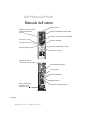 1
1
-
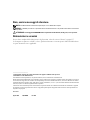 2
2
-
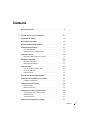 3
3
-
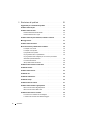 4
4
-
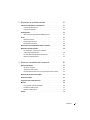 5
5
-
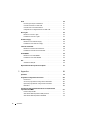 6
6
-
 7
7
-
 8
8
-
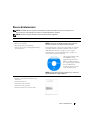 9
9
-
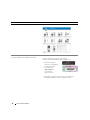 10
10
-
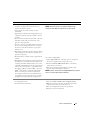 11
11
-
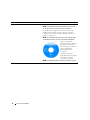 12
12
-
 13
13
-
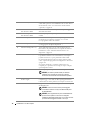 14
14
-
 15
15
-
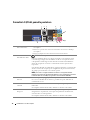 16
16
-
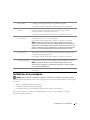 17
17
-
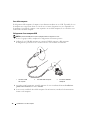 18
18
-
 19
19
-
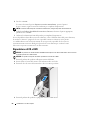 20
20
-
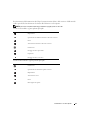 21
21
-
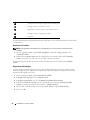 22
22
-
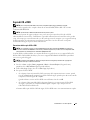 23
23
-
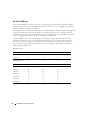 24
24
-
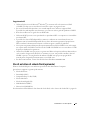 25
25
-
 26
26
-
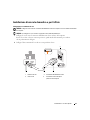 27
27
-
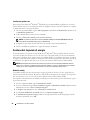 28
28
-
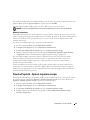 29
29
-
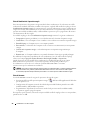 30
30
-
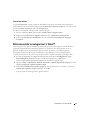 31
31
-
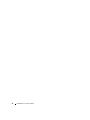 32
32
-
 33
33
-
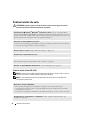 34
34
-
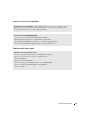 35
35
-
 36
36
-
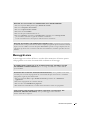 37
37
-
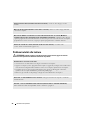 38
38
-
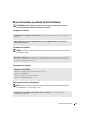 39
39
-
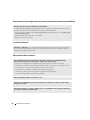 40
40
-
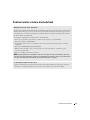 41
41
-
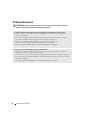 42
42
-
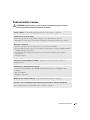 43
43
-
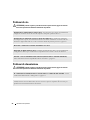 44
44
-
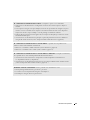 45
45
-
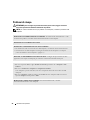 46
46
-
 47
47
-
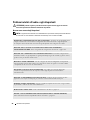 48
48
-
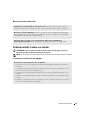 49
49
-
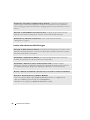 50
50
-
 51
51
-
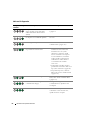 52
52
-
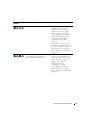 53
53
-
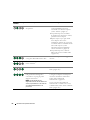 54
54
-
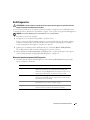 55
55
-
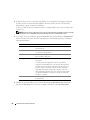 56
56
-
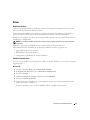 57
57
-
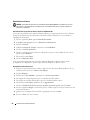 58
58
-
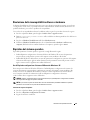 59
59
-
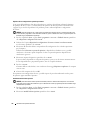 60
60
-
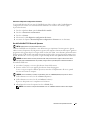 61
61
-
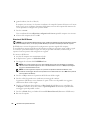 62
62
-
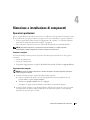 63
63
-
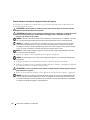 64
64
-
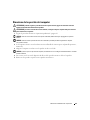 65
65
-
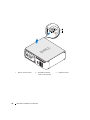 66
66
-
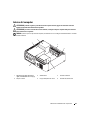 67
67
-
 68
68
-
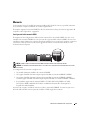 69
69
-
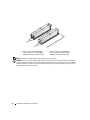 70
70
-
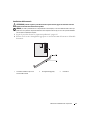 71
71
-
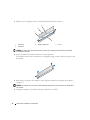 72
72
-
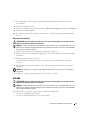 73
73
-
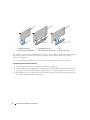 74
74
-
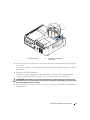 75
75
-
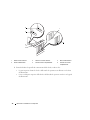 76
76
-
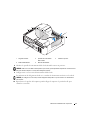 77
77
-
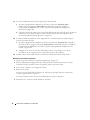 78
78
-
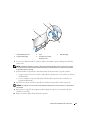 79
79
-
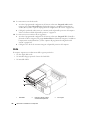 80
80
-
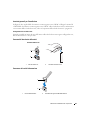 81
81
-
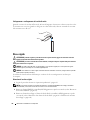 82
82
-
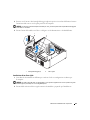 83
83
-
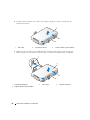 84
84
-
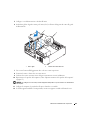 85
85
-
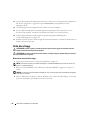 86
86
-
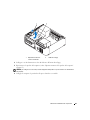 87
87
-
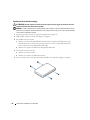 88
88
-
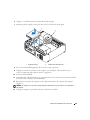 89
89
-
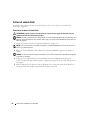 90
90
-
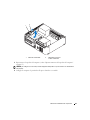 91
91
-
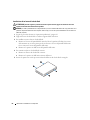 92
92
-
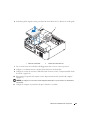 93
93
-
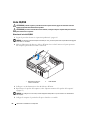 94
94
-
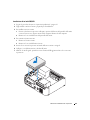 95
95
-
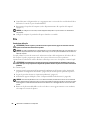 96
96
-
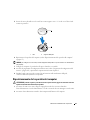 97
97
-
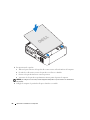 98
98
-
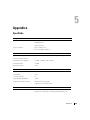 99
99
-
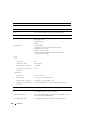 100
100
-
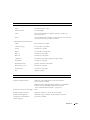 101
101
-
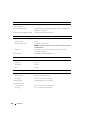 102
102
-
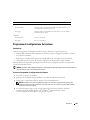 103
103
-
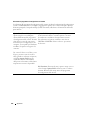 104
104
-
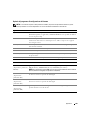 105
105
-
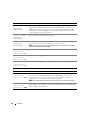 106
106
-
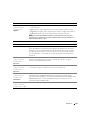 107
107
-
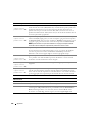 108
108
-
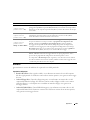 109
109
-
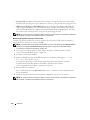 110
110
-
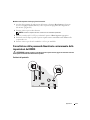 111
111
-
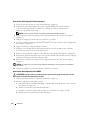 112
112
-
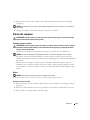 113
113
-
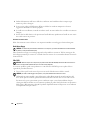 114
114
-
 115
115
-
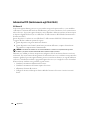 116
116
-
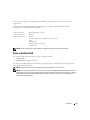 117
117
-
 118
118
-
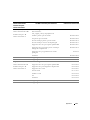 119
119
-
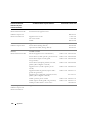 120
120
-
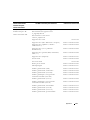 121
121
-
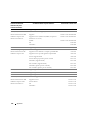 122
122
-
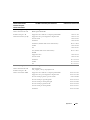 123
123
-
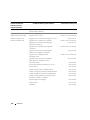 124
124
-
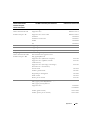 125
125
-
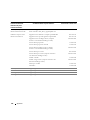 126
126
-
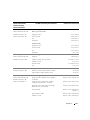 127
127
-
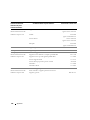 128
128
-
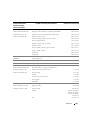 129
129
-
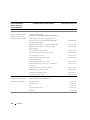 130
130
-
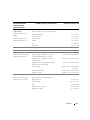 131
131
-
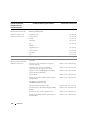 132
132
-
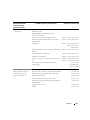 133
133
-
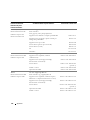 134
134
-
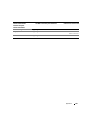 135
135
-
 136
136
-
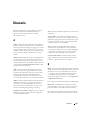 137
137
-
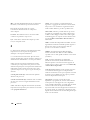 138
138
-
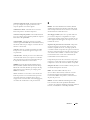 139
139
-
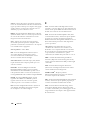 140
140
-
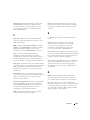 141
141
-
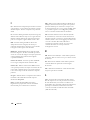 142
142
-
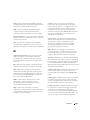 143
143
-
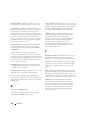 144
144
-
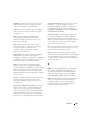 145
145
-
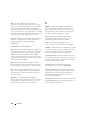 146
146
-
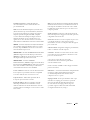 147
147
-
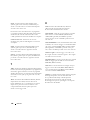 148
148
-
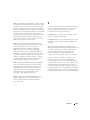 149
149
-
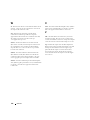 150
150
-
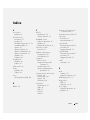 151
151
-
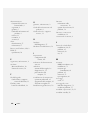 152
152
-
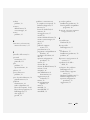 153
153
-
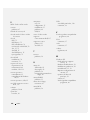 154
154
Dell Dimension C521 Manuale del proprietario
- Tipo
- Manuale del proprietario
Documenti correlati
-
Dell XPS 210 Manuale del proprietario
-
Dell Dimension 9200C Manuale del proprietario
-
Dell Dimension 9200 Manuale del proprietario
-
Dell Vostro 200 Manuale del proprietario
-
Dell Vostro 400 Manuale del proprietario
-
Dell Vostro 200 Manuale del proprietario
-
Dell Dimension E520 Manuale del proprietario
-
Dell Inspiron 531S Manuale del proprietario
-
Dell Inspiron 531 Manuale del proprietario
-
Dell Inspiron 530 Manuale del proprietario